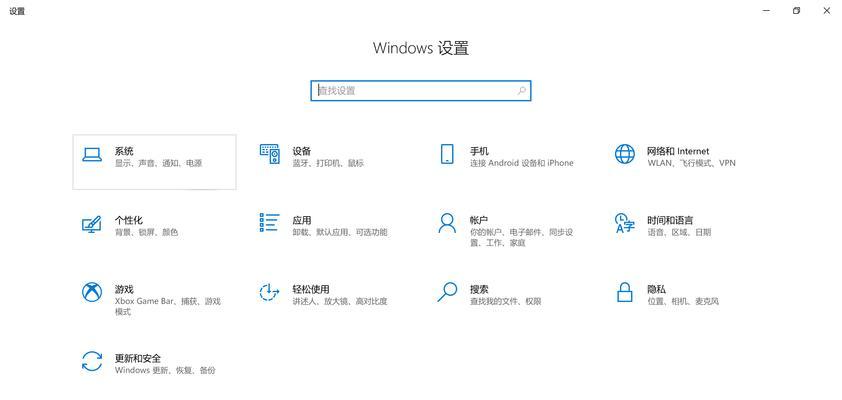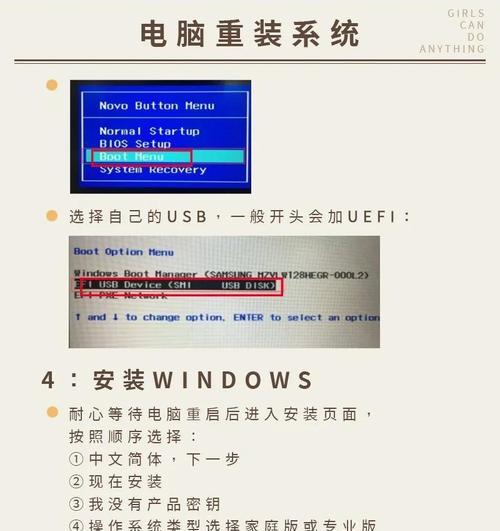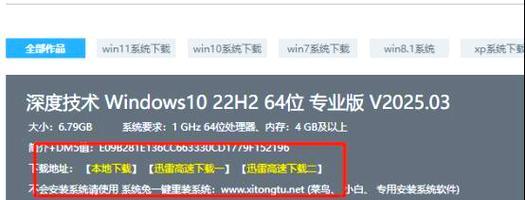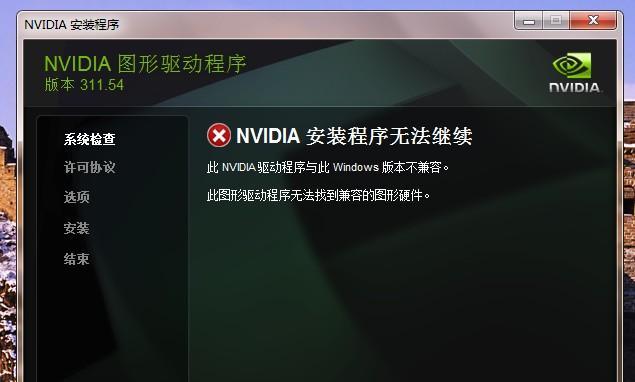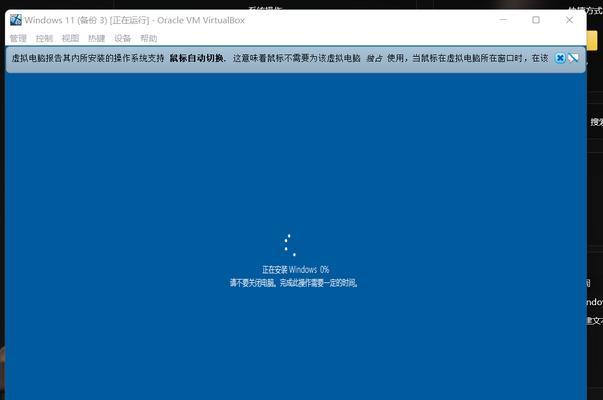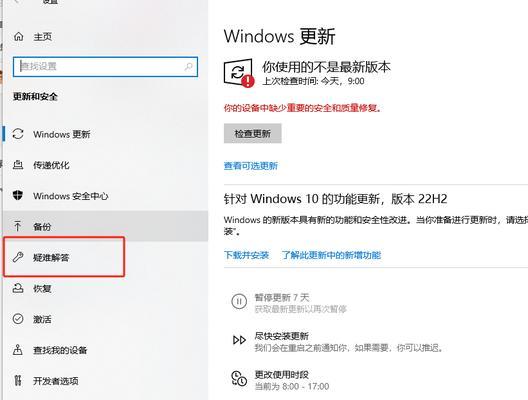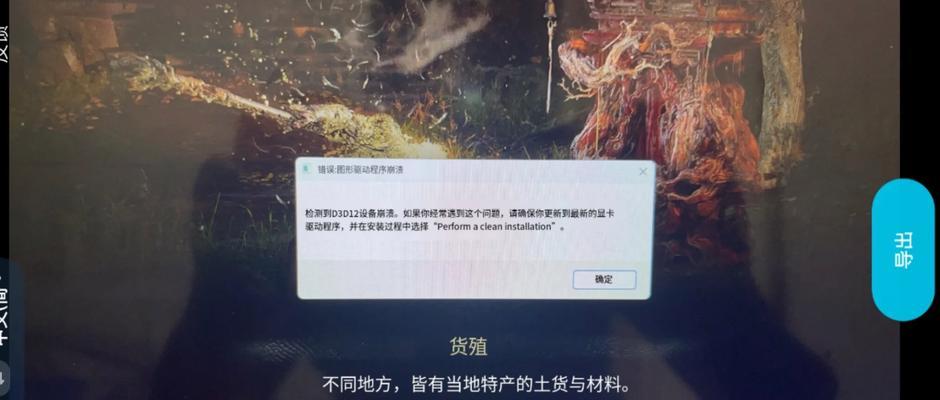在使用电脑的过程中,由于各种原因,我们可能需要重新安装操作系统。而使用U盘作为启动盘来重装系统已经成为了一种常见的选择。本文将详细介绍如何使用电脑启动U盘来重装系统,帮助读者轻松完成系统重装。
准备工作
在开始操作之前,我们需要准备一台可供使用的电脑、一个U盘以及要安装的操作系统的安装文件。确保U盘空间足够,并备份好U盘上的重要文件,因为在重装系统的过程中U盘上的数据将会被清空。
下载制作启动U盘的工具
为了制作一个可启动的U盘,我们需要下载一个专门的工具。常用的制作启动U盘的工具有Rufus、UltraISO等。在下载后,打开软件并准备制作启动U盘。
插入U盘并选择制作选项
将准备好的U盘插入电脑的USB接口,并打开制作启动U盘的工具。在工具界面中,选择U盘的驱动器并选择制作启动U盘的选项。
导入操作系统镜像文件
在制作启动U盘的工具中,选择导入操作系统镜像文件的选项。通过浏览文件,找到之前下载好的操作系统安装文件,并选择导入。
设置启动U盘选项
在制作启动U盘的工具中,可以设置一些启动U盘的选项。例如,可以选择分区格式、文件系统类型等。根据个人需求进行设置,并点击开始制作按钮。
等待制作完成
启动盘制作开始后,需要耐心等待制作过程完成。这个过程可能需要一些时间,取决于操作系统镜像文件的大小以及电脑的性能。
重启电脑并进入BIOS设置
当启动盘制作完成后,重新启动电脑。在重启过程中按下对应的按键(通常是F2、F12或Delete键)来进入BIOS设置界面。在BIOS设置界面中,找到启动顺序选项,并将U盘设为首选启动设备。
保存设置并重新启动
在BIOS设置界面中将U盘设为首选启动设备后,保存设置并重新启动电脑。电脑将会从U盘启动,进入系统安装界面。
按照安装向导进行操作
根据系统安装界面上的提示,按照安装向导进行操作。选择安装语言、接受许可协议等,然后选择系统安装的目标位置以及分区方式。
等待系统安装
完成系统安装的设置后,点击开始安装按钮。系统安装过程需要一些时间,取决于电脑性能和操作系统的大小。耐心等待系统安装完成。
重启电脑并拔出U盘
当系统安装完成后,重启电脑,并在重启过程中及时拔出U盘。这样,电脑将会从硬盘中启动,并进入新安装的操作系统。
系统设置和驱动安装
进入新安装的操作系统后,根据个人需求进行系统设置。同时,需要安装相应的驱动程序,以确保电脑的正常运行。
恢复个人数据
在完成操作系统重装后,我们需要恢复个人数据。可以通过备份文件恢复或者重新下载个人数据。
更新系统和常用软件
为了保持电脑的安全性和性能,我们需要及时更新操作系统和常用软件。打开系统更新和应用商店,更新系统和软件到最新版本。
使用电脑启动U盘重装系统是一种方便快捷的方法,可以帮助我们轻松完成系统重装。通过准备工作、下载制作工具、导入操作系统文件、设置启动盘选项、重启电脑、安装系统、恢复数据和更新系统等步骤,我们可以轻松完成重装系统的过程,让电脑重新焕发出活力。